Docker 安装 Tomcat
方法一、docker pull tomcat
查找 Docker Hub上的 Tomcat 镜像:
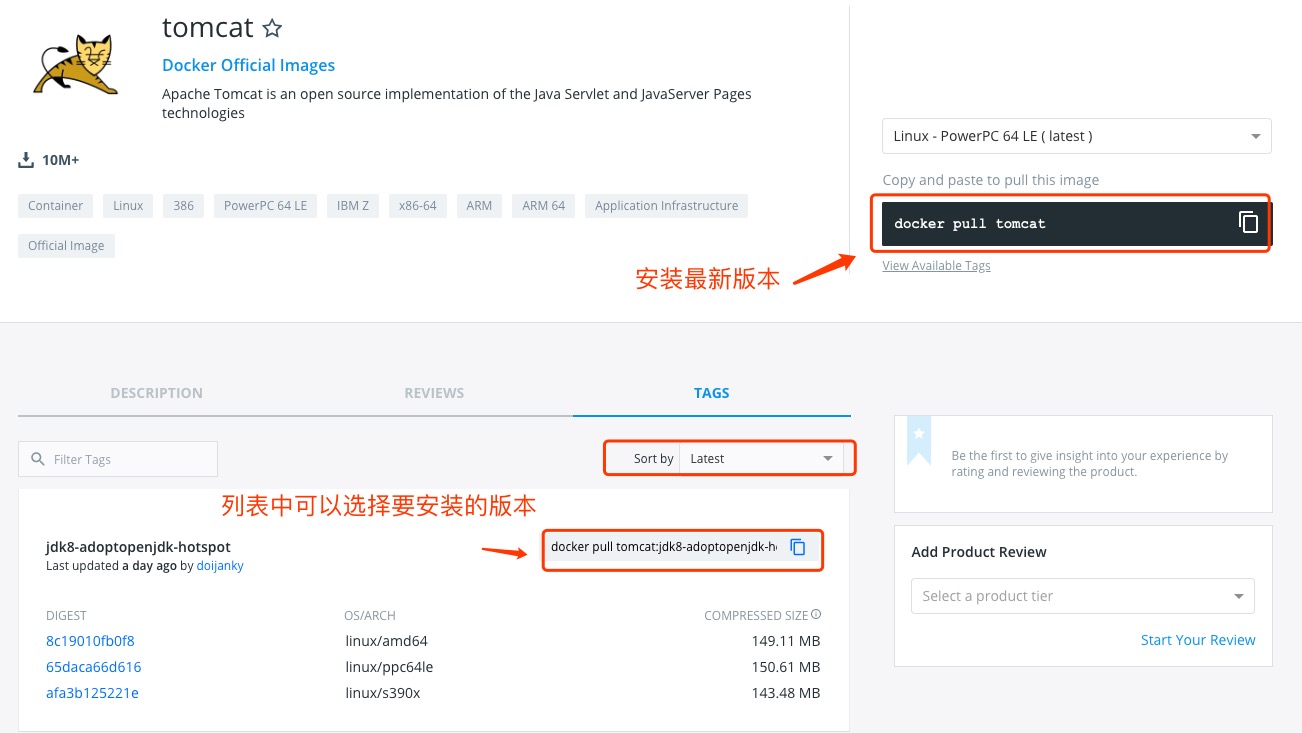
可以通过 Sort by 查看其他版本的 tomcat,默认是最新版本 tomcat:latest。
此外,我们还可以在控制台使用 docker search tomcat 命令来查看可用版本:
xxx@xxx:~/tomcat$ docker search tomcat
NAME DESCRIPTION STARS OFFICIAL AUTOMATED
tomcat Apache Tomcat is an open source implementa... 744 [OK] dordoka/tomcat Ubuntu 14.04, Oracle JDK 8 and Tomcat 8 ba... 19 [OK]consol/tomcat-7.0 Tomcat 7.0.57, 8080, "admin/admin" 16 [OK]consol/tomcat-8.0 Tomcat 8.0.15, 8080, "admin/admin" 14 [OK]cloudesire/tomcat Tomcat server, 6/7/8 8 [OK]davidcaste/alpine-tomcat Apache Tomcat 7/8 using Oracle Java 7/8 wi... 6 [OK]andreptb/tomcat Debian Jessie based image with Apache Tomc... 4 [OK]kieker/tomcat 2 [OK]fbrx/tomcat Minimal Tomcat image based on Alpine Linux 2 [OK]jtech/tomcat Latest Tomcat production distribution on l... 1 [OK]这里我们拉取官方的镜像:
xxx@xxx:~/tomcat$ docker pull tomcat等待下载完成后,我们就可以在本地镜像列表里查到 REPOSITORY 为 tomcat 的镜像。
xxx@xxx:~/tomcat$ docker images|grep tomcat
tomcat latest 70f819d3d2d9 7 days ago 335.8 MB方法二、通过 Dockerfile 构建
创建Dockerfile
首先,创建目录tomcat,用于存放后面的相关东西。
xxx@xxx:~$ mkdir -p ~/tomcat/webapps ~/tomcat/logs ~/tomcat/confwebapps 目录将映射为 tomcat 容器配置的应用程序目录。
logs 目录将映射为 tomcat 容器的日志目录。
conf 目录里的配置文件将映射为 tomcat 容器的配置文件。
进入创建的 tomcat 目录,创建 Dockerfile。
FROM openjdk:8-jre
ENV CATALINA_HOME /usr/local/tomcat
ENV PATH $CATALINA_HOME/bin:$PATH
RUN mkdir -p "$CATALINA_HOME"WORKDIR $CATALINA_HOME# let "Tomcat Native" live somewhere isolatedENV TOMCAT_NATIVE_LIBDIR $CATALINA_HOME/native-jni-lib
ENV LD_LIBRARY_PATH ${LD_LIBRARY_PATH:+$LD_LIBRARY_PATH:}$TOMCAT_NATIVE_LIBDIR# runtime dependencies for Tomcat Native Libraries# Tomcat Native 1.2+ requires a newer version of OpenSSL than debian:jessie has available# > checking OpenSSL library version >= 1.0.2...# > configure: error: Your version of OpenSSL is not compatible with this version of tcnative# see (and following discussion)# and
RUN set -ex;
currentVersion="$(dpkg-query --show --showformat '${Version}n' openssl)";
if dpkg --compare-versions "$currentVersion" '<<' "$OPENSSL_VERSION"; then
if ! grep -q stretch /etc/apt/sources.list; then # only add stretch if we're not already building from within stretch {
echo 'deb
echo 'deb http://security.debian.org stretch/updates main';
echo 'deb
} > /etc/apt/sources.list.d/stretch.list;
{ # add a negative "Pin-Priority" so that we never ever get packages from stretch unless we explicitly request them echo 'Package: *';
echo 'Pin: release n=stretch*';
echo 'Pin-Priority: -10';
echo; # ... except OpenSSL, which is the reason we're here echo 'Package: openssl libssl*';
echo "Pin: version $OPENSSL_VERSION";
echo 'Pin-Priority: 990';
} > /etc/apt/preferences.d/stretch-openssl;
fi;
apt-get update;
apt-get install -y --no-install-recommends openssl="$OPENSSL_VERSION";
rm -rf /var/lib/apt/lists/*;
fi
RUN apt-get update && apt-get install -y --no-install-recommends
libapr1
&& rm -rf /var/lib/apt/lists/*
# see
# see also "update.sh" ()
ENV GPG_KEYS 05AB33110949707C93A279E3D3EFE6B686867BA6 07E48665A34DCAFAE522E5E6266191C37C037D42 47309207D818FFD8DCD3F83F1931D684307A10A5 541FBE7D8F78B25E055DDEE13C370389288584E7 61B832AC2F1C5A90F0F9B00A1C506407564C17A3 713DA88BE50911535FE716F5208B0AB1D63011C7 79F7026C690BAA50B92CD8B66A3AD3F4F22C4FED 9BA44C2621385CB966EBA586F72C284D731FABEE A27677289986DB50844682F8ACB77FC2E86E29AC A9C5DF4D22E99998D9875A5110C01C5A2F6059E7 DCFD35E0BF8CA7344752DE8B6FB21E8933C60243 F3A04C595DB5B6A5F1ECA43E3B7BBB100D811BBE F7DA48BB64BCB84ECBA7EE6935CD23C10D498E23
ENV TOMCAT_MAJOR 8
ENV TOMCAT_VERSION 8.5.32
ENV TOMCAT_SHA512 fc010f4643cb9996cad3812594190564d0a30be717f659110211414faf8063c61fad1f18134154084ad3ddfbbbdb352fa6686a28fbb6402d3207d4e0a88fa9ce
ENV TOMCAT_TGZ_URLS
# https://issues.apache.org/jira/browse/INFRA-8753?focusedCommentId=14735394#comment-14735394
# if the version is outdated, we might have to pull from the dist/archive :/
ENV TOMCAT_ASC_URLS
# not all the mirrors actually carry the .asc files :'(
.asc
RUN set -eux;
savedAptMark="$(apt-mark showmanual)";
apt-get update;
apt-get install -y --no-install-recommends gnupg dirmngr;
export GNUPGHOME="$(mktemp -d)";
for key in $GPG_KEYS; do
gpg --keyserver ha.pool.sks-keyservers.net --recv-keys "$key";
done;
apt-get install -y --no-install-recommends wget ca-certificates;
success=;
for url in $TOMCAT_TGZ_URLS; do
if wget -O tomcat.tar.gz "$url"; then
success=1;
break;
fi;
done;
[ -n "$success" ];
echo "$TOMCAT_SHA512 *tomcat.tar.gz" | sha512sum -c -;
success=;
for url in $TOMCAT_ASC_URLS; do
if wget -O tomcat.tar.gz.asc "$url"; then
success=1;
break;
fi;
done;
[ -n "$success" ];
gpg --batch --verify tomcat.tar.gz.asc tomcat.tar.gz;
tar -xvf tomcat.tar.gz --strip-components=1;
rm bin/*.bat;
rm tomcat.tar.gz*;
rm -rf "$GNUPGHOME";
nativeBuildDir="$(mktemp -d)";
tar -xvf bin/tomcat-native.tar.gz -C "$nativeBuildDir" --strip-components=1;
apt-get install -y --no-install-recommends
dpkg-dev
gcc
libapr1-dev
libssl-dev
make
"openjdk-${JAVA_VERSION%%[.~bu-]*}-jdk=$JAVA_DEBIAN_VERSION"
;
(
export CATALINA_HOME="$PWD";
cd "$nativeBuildDir/native";
gnuArch="$(dpkg-architecture --query DEB_BUILD_GNU_TYPE)";
./configure
--build="$gnuArch"
--libdir="$TOMCAT_NATIVE_LIBDIR"
--prefix="$CATALINA_HOME"
--with-apr="$(which apr-1-config)"
--with-java-home="$(docker-java-home)"
--with-ssl=yes;
make -j "$(nproc)";
make install;
);
rm -rf "$nativeBuildDir";
rm bin/tomcat-native.tar.gz;
# reset apt-mark's "manual" list so that "purge --auto-remove" will remove all build dependencies
apt-mark auto '.*' > /dev/null;
[ -z "$savedAptMark" ] || apt-mark manual $savedAptMark;
apt-get purge -y --auto-remove -o APT::AutoRemove::RecommendsImportant=false;
rm -rf /var/lib/apt/lists/*;
# sh removes env vars it doesn't support (ones with periods)
#
find ./bin/ -name '*.sh' -exec sed -ri 's|^#!/bin/sh$|#!/usr/bin/env bash|' '{}' +
# verify Tomcat Native is working properly
RUN set -e
&& nativeLines="$(catalina.sh configtest 2>&1)"
&& nativeLines="$(echo "$nativeLines" | grep 'Apache Tomcat Native')"
&& nativeLines="$(echo "$nativeLines" | sort -u)"
&& if ! echo "$nativeLines" | grep 'INFO: Loaded APR based Apache Tomcat Native library' >&2; then
echo >&2 "$nativeLines";
exit 1;
fi
EXPOSE 8080
CMD ["catalina.sh", "run"]通过 Dockerfile 创建一个镜像,替换成你自己的名字:
xxx@xxx:~/tomcat$ docker build -t tomcat .创建完成后,我们可以在本地的镜像列表里查找到刚刚创建的镜像:
xxx@xxx:~/tomcat$ docker images|grep tomcat
tomcat latest 70f819d3d2d9 7 days ago 335.8 MB使用 tomcat 镜像
运行容器
xxx@xxx:~/tomcat$ docker run --name tomcat -p 8080:8080 -v $PWD/test:/usr/local/tomcat/webapps/test -d tomcat
acb33fcb4beb8d7f1ebace6f50f5fc204b1dbe9d524881267aa715c61cf75320
xxx@xxx:~/tomcat$命令说明:
-p 8080:8080:将主机的 8080 端口映射到容器的 8080 端口。
-v $PWD/test:/usr/local/tomcat/webapps/test:将主机中当前目录下的 test 挂载到容器的 /test。
查看容器启动情况
xxx@xxx:~/tomcat$ docker ps
CONTAINER ID IMAGE COMMAND ... PORTS NAMES
acb33fcb4beb tomcat "catalina.sh run" ... 0.0.0.0:8080->8080/tcp tomcat通过浏览器访问
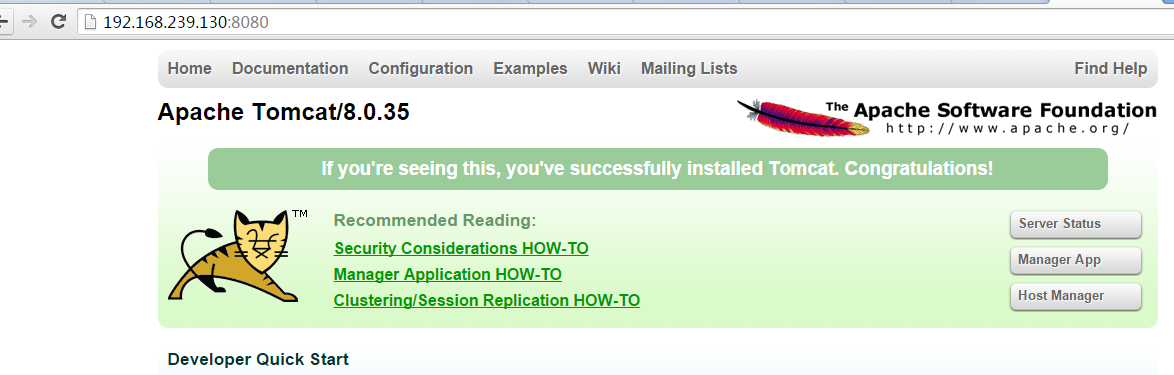
最后
以上就是无辜舞蹈最近收集整理的关于[第二十篇]——Docker 安装 Tomcat Docker 安装 Tomcat的全部内容,更多相关[第二十篇]——Docker内容请搜索靠谱客的其他文章。
本图文内容来源于网友提供,作为学习参考使用,或来自网络收集整理,版权属于原作者所有。




![[第二十篇]——Docker 安装 Tomcat Docker 安装 Tomcat](https://file2.kaopuke.com:8081/files_image/reation/bcimg7.png)



发表评论 取消回复